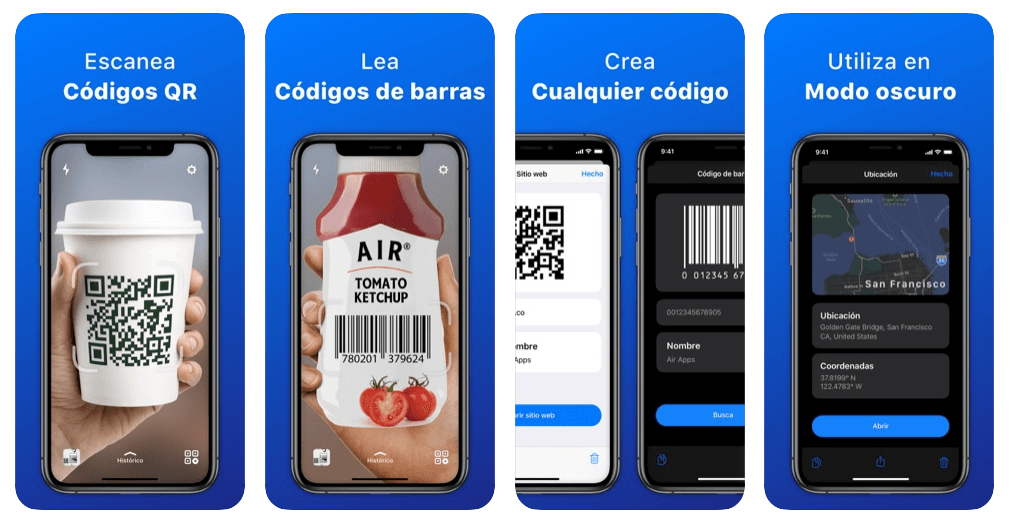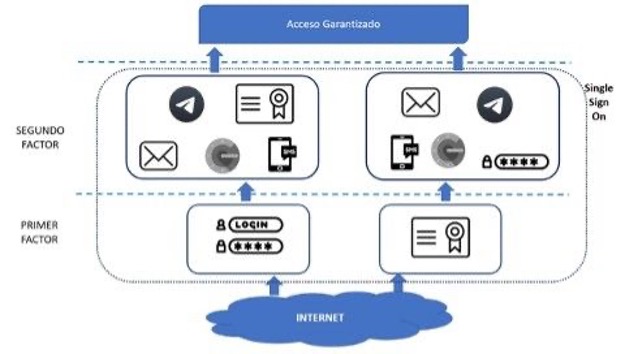Trucos para Limpiar tu Disco Duro y Optimizar tu PC
El disco duro es el corazón de tu ordenador. En él se almacena toda la información vital: sistema operativo, programas, archivos, fotos, vídeos… Un disco duro saturado o desordenado no sólo afecta al rendimiento de tu PC, haciéndolo lento y propenso a fallos, sino que también puede comprometer la seguridad de tus datos. Por eso, mantenerlo limpio y optimizado es crucial para la salud y la longevidad de tu equipo. Este artículo te ofrece una guía completa con trucos y consejos para limpiar tu disco duro, maximizar su espacio y mejorar el rendimiento de tu ordenador.
1. Identifica los Archivos Innecesarios: El Primer Paso Crucial
Antes de empezar a eliminar archivos, es fundamental identificar qué ocupa espacio en tu disco duro. Windows y macOS ofrecen herramientas integradas para esto, pero existen también aplicaciones de terceros que ofrecen análisis más detallados.
-
Herramientas Integradas:
- Windows: En Windows 10 y 11, puedes usar el explorador de archivos para ordenar los archivos por tamaño. Busca carpetas con muchos gigabytes ocupados. También puedes usar la herramienta de "Almacenamiento" (Settings > System > Storage) que te proporciona un desglose visual del espacio de almacenamiento utilizado por diferentes categorías de archivos (aplicaciones, documentos, imágenes, etc.). Esta herramienta incluso te ofrece sugerencias para liberar espacio.
- macOS: En macOS, puedes utilizar la herramienta "Acerca de este Mac" (menú Apple > Acerca de este Mac > Almacenamiento) para ver un resumen del uso del disco. También puedes usar el Finder para ordenar archivos por tamaño y buscar carpetas grandes.
-
Aplicaciones de Terceros: Programas como TreeSize Free (Windows), WinDirStat (Windows), y DaisyDisk (macOS) ofrecen representaciones visuales del espacio en disco, mostrando qué carpetas y archivos ocupan más espacio. Esto facilita la identificación de los culpables del almacenamiento saturado.
Una vez que hayas identificado los archivos grandes y/o innecesarios, puedes proceder a su eliminación o traslado.
2. Elimina Archivos Duplicados: Un Ahorro de Espacio Significativo
A menudo, sin darnos cuenta, almacenamos varias copias del mismo archivo en diferentes ubicaciones. Esto ocupa espacio innecesariamente. Para encontrar y eliminar estos duplicados, puedes usar:
-
Herramientas Integradas (Limitadas): Si bien no hay una herramienta integrada específica para encontrar duplicados, puedes usar la búsqueda del sistema operativo para encontrar archivos con nombres similares. Sin embargo, esto es un proceso manual y tedioso.
-
Aplicaciones de Terceros: Existen numerosas aplicaciones diseñadas para encontrar y eliminar archivos duplicados. Algunas de las más populares son Duplicate Cleaner (Windows), Auslogics Duplicate File Finder (Windows), y Gemini (macOS). Estas aplicaciones suelen comparar archivos por contenido, no solo por nombre, lo que asegura una detección más precisa.
3. Desinstala Programas que No Usas: Libera Espacio y Mejora el Rendimiento
Muchos programas se instalan en el disco duro y permanecen ahí, ocupando espacio incluso si no los usamos. Desinstalarlos es una forma efectiva de liberar espacio y mejorar el rendimiento del sistema.
-
Windows: Puedes desinstalar programas a través del Panel de control (Agregar o quitar programas) o la aplicación "Configuración" (Aplicaciones).
-
macOS: En macOS, puedes desinstalar aplicaciones arrastrándolas a la papelera de reciclaje. Sin embargo, algunas aplicaciones requieren un proceso de desinstalación más completo, que puede incluir la eliminación de archivos adicionales.
4. Limpia la Papelera de Reciclaje/Trash:
La papelera de reciclaje o la papelera de basura es un lugar donde se acumulan archivos eliminados. Vacía regularmente la papelera para liberar espacio en el disco duro. Recuerda que una vez vaciada la papelera, recuperar los archivos eliminados es muy difícil, si no imposible.
5. Elimina Archivos Temporales: Archivos Ocultos que Ocupan Espacio
Los archivos temporales son archivos creados por los programas y el sistema operativo para almacenar datos temporalmente. Con el tiempo, estos archivos se acumulan y ocupan espacio significativo. Para eliminarlos, puedes:
-
Windows: Puedes usar la herramienta "Liberador de espacio en disco" (busca "Liberador de espacio en disco" en el menú de inicio). Esta herramienta te permite eliminar archivos temporales, archivos de Internet temporales, archivos de la papelera de reciclaje, etc.
-
macOS: En macOS, puedes usar la aplicación "Utilidad de discos" para eliminar archivos temporales. Sin embargo, ten cuidado al usar esta herramienta, ya que una configuración incorrecta podría dañar el sistema.
6. Desactiva la Hibernação/Sleep:
La hibernación y el modo de suspensión crean archivos de hibernación grandes que ocupan espacio en el disco duro. Si no utilizas estas funciones con frecuencia, puedes desactivarlas para liberar espacio. Las instrucciones para desactivar estas funciones varían según el sistema operativo.
7. Desfragmenta el Disco Duro (Windows):
La desfragmentación organiza los archivos en el disco duro para mejorar el rendimiento. Aunque menos crucial en los discos SSD, en los discos duros tradicionales (HDD), la desfragmentación puede mejorar significativamente la velocidad de acceso a los archivos. Windows incluye una herramienta de desfragmentación integrada.
8. Utiliza la Nube para Almacenar Archivos:
Servicios de almacenamiento en la nube como Google Drive, Dropbox, OneDrive, etc., te permiten almacenar tus archivos en la nube, liberando espacio en tu disco duro. Esto es especialmente útil para archivos grandes como fotos, vídeos y documentos.
9. Actualiza el Sistema Operativo y los Controladores:
Un sistema operativo y controladores actualizados pueden mejorar el rendimiento y la eficiencia del disco duro. Asegúrate de mantener tu sistema actualizado con las últimas versiones.
10. Monitoriza el Uso del Disco Duro:
Es importante monitorizar regularmente el uso del disco duro para identificar posibles problemas antes de que se conviertan en un problema mayor. Utiliza las herramientas mencionadas anteriormente para controlar el espacio disponible y el uso de los archivos.
Conclusión:
Mantener tu disco duro limpio y optimizado es esencial para el buen funcionamiento de tu ordenador. Siguiendo estos trucos y consejos, puedes liberar espacio, mejorar el rendimiento y prolongar la vida útil de tu equipo. Recuerda que la prevención es clave, así que implementa estas prácticas regularmente para evitar problemas futuros. No esperes a que tu disco duro esté completamente lleno para empezar a limpiarlo; actúa de forma preventiva y mantén tu sistema en óptimas condiciones.